Как закрыть страницу на Фейсбуке (свой профиль)
Нередко у пользователей Фейсбука возникает необходимость закрыть страницу. В некоторых случаях достаточно просто сделать ее недоступной для других, а в некоторых требуется полная деактивация профиля. Как осуществить оба этих действия, мы и расскажем в данной статье.
Деактивируем аккаунт
Самый простой способ скрыться от поиска и всех фейсбуковских друзей – удалить страничку на время. Для этого на Facebook предусмотрена функция «Деактивация аккаунта». Вся информация пользователя сохраняется на сервере, но страница становится временно недоступна.
Для деактивации профиля необходимо зайти в настройки профиля и перейти во вкладку «Безопасность». Здесь вы увидите надпись «Деактивировать аккаунт», на которую нужно нажать, чтобы закрыть страницу.
Система сначала попросит вас указать причину деактивации, а затем – подтвердить принятое решение, введя пароль и пройдя «Security check» (два кодовых слова). Как только эти действия будут выполнены, ваш профиль будет заблокирован и изъят из Поиска. Вернуться на Facebook вы сможете в любое время, просто введя e-mail и пароль, указанные при регистрации.
Закрываем страницу от посторонних взглядов
Чуть более хлопотный, но не менее действенный способ закрыть свой аккаунт – ограничить круг лиц, которым будет доступна ваша страница. В этом случае речь идет о настройках конфиденциальности. Кстати, на Фейсбуке эта тема всегда стояла остро, поэтому разработчики социальной сети очень тщательно прорабатывают все настройки.
Итак, Настройки конфиденциальности – это главный инструмент в ограничении доступа к вашему аккаунту. «Доступно всем» подразумевает то, что страница будет доступна абсолютно всем пользователям Facebook. Изменив «Доступно всем» на «Только я», вы запрещаете пользователям сети видеть ваши новые публикации и, грубо говоря, закрываете страницу. При этом общая информация о вас (имя, пол, возраст, место учебы) остается открытой.
Еще одним инструментом является так называемый переключатель аудитории. Находится он в верхней части каждого опубликованного на стене поста.
Выбирая между «Доступно всем», «Друзья» и «Только я», вы определяете аудиторию, которая и увидит опубликованный пост. Если же вы нажмете «Настройки пользователя», то сможете также выбрать отдельных пользователей, для которых доступ к публикации будет запрещен.
Фотоальбомы для избранных
Иногда у пользователей появляется желание закрыть фотографии или целые альбомы от некоторых лиц. Если вы публикуете фото на стене, то достаточно воспользоваться все тем же переключателем аудитории. Если же вы заполняете альбом, то можно настроить список пользователей, которые смогут увидеть размещенные в нем фотографии. Более того, вы можете создать скрытый ото всех альбом, куда будете, допустим, выкладывать архивные снимки. Сделать это можно следующим образом:
- Заходим в раздел «Фотографии»;
- Выбираем вкладку «Альбомы»;
- Под обложкой альбома нажимаем на иконку замка и выбираем пункт «Только я».
Всего за 3 шага вы полностью ограничите доступ к альбому и только сами сможете любоваться размещенными в нем фото.
Итак, закрыть профиль в Фейсбуке – это дело нескольких минут. Вы можете полностью скрыть страницу или просто ограничить круг лиц, которым она будет доступна. В любом случае обязательно подумайте, стоит ли это делать или нет. Все-таки Фейсбук – это социальная сеть, перед которой стоит задача облегчить поиск знакомых и общение с ними.
Как закрыть профиль в Инстаграме с телефона и ПК – видны ли фото
Хотите узнать, видны ли фото закрытого профиля в Instagram, а также как закрыть свой профиль в телефоне и на компьютере? Мы расскажем Вам об этом в данной статье.
Как закрыть Инстаграм с телефона – версии для Андроид и Айфон
В интернет-сообществе принято делиться мыслями и эмоциями. Некоторые пользователи Инстаграм настолько открыты виртуальному миру, что готовы каждому человеку рассказать о самом сокровенном и интимном. Они выкладывают в сеть очень откровенные фото. Но иногда такая открытость выходит им, как говорится, боком. Подробности из личной жизни можно использовать и во вред. Столкнувшись с таким негативом, многие бросаются в другую крайность. Они хотят сохранить в тайне свои фото в соцсетях и задаются вопросом, как сделать Инстаграм закрытым.
Они выкладывают в сеть очень откровенные фото. Но иногда такая открытость выходит им, как говорится, боком. Подробности из личной жизни можно использовать и во вред. Столкнувшись с таким негативом, многие бросаются в другую крайность. Они хотят сохранить в тайне свои фото в соцсетях и задаются вопросом, как сделать Инстаграм закрытым.
Проблема эта легко решаема. Практически во всех социальных сетях есть опция, которая позволяет скрывать профиль. Instagram не исключение. Открытые страницы, все фото, видео, истории, подписчиков, а также подписки будут в общем доступе. Их разрешено посмотреть любому. Даже если он не зарегистрирован в этой сети. Достаточно найти интересующий аккаунт через поиск. Если профиль закрыть, фотоснимки просматривать будут только избранные пользователи Instagram. Те, которых владелец аккаунта утвердил в качестве личных подписчиков.
Для начала давайте выясним, как закрыть Инстаграм с телефона. Ведь в первозданном виде эта социальная сеть создана в виде мобильного приложения, а уже потом для компьютера. Зато существенной разницы между тем, каким устройством вы пользуетесь, нет. Процедура для Андроида и Айфона одинакова, различия есть лишь в мелочах. Поэтому инструкция будет общая:
-
Войдите в свой аккаунт Instagram;
-
Чтобы открыть профиль, коснитесь значка с силуэтом человечка;
-
Далее в iPhone следует нажать на рисунок «шестерёнка», символизирующий настройки, а в устройствах на базе Android — на три вертикальные точки, расположенные в верхнем углу справа;
-
Затем надо найти раздел «Конфиденциальность аккаунта» или просто «Аккаунт»;
-
Там вы обнаружите переключатель «Закрытый аккаунт», передвиньте бегунок;
-
Подтвердите своё решение включить опцию.
Теперь вы узнали, как закрыть Инстаграм с телефона.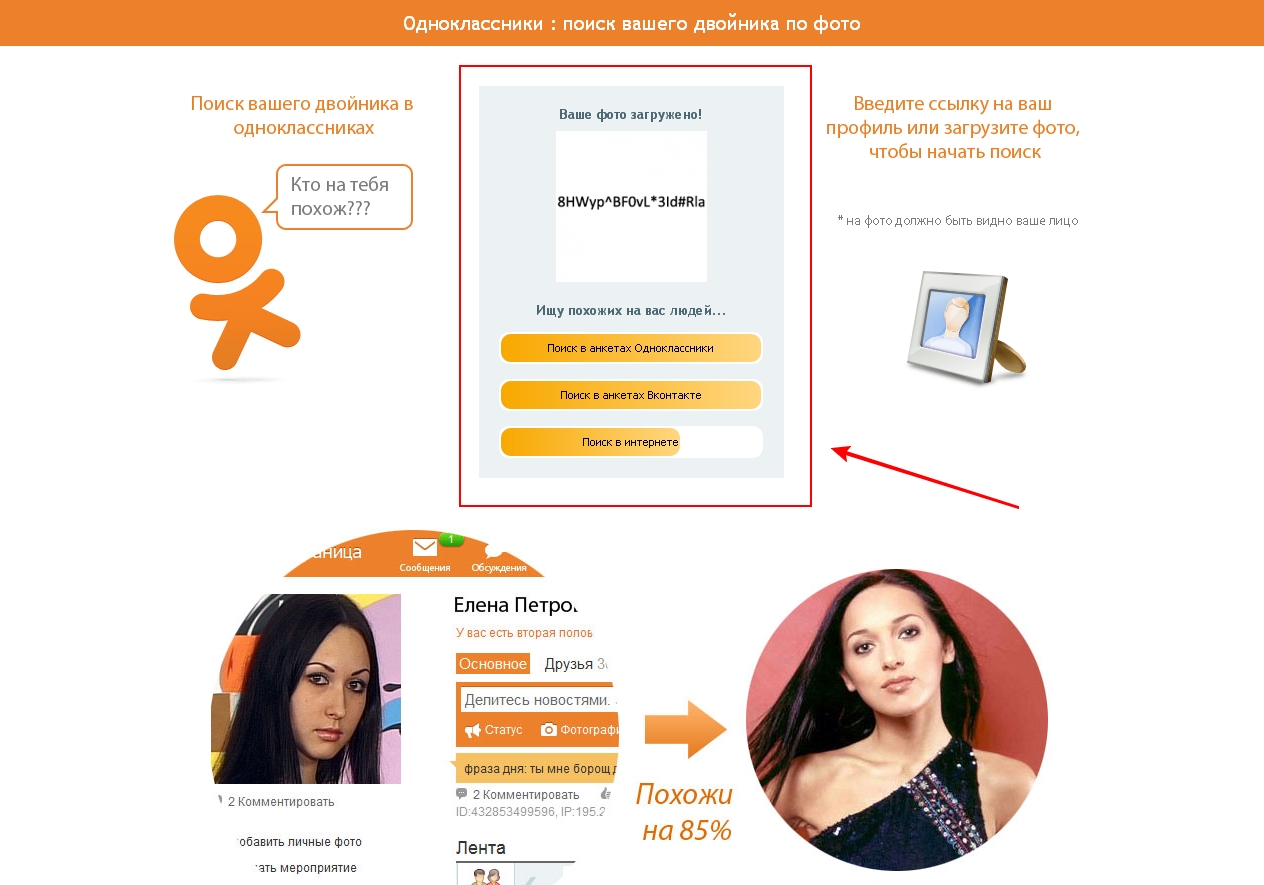 А тем, кому скрывать пока нечего, советуем узнать, как сделать правильную регистрацию в фотосети. Кстати, скрыть свою страницу от посторонних в этой сети можно абсолютно бесплатно, а в некоторых других за эту услугу с вас потребуют деньги. Так что пользуйтесь. Если не понравится, вернуть переключатель в прежнее положение нетрудно.
А тем, кому скрывать пока нечего, советуем узнать, как сделать правильную регистрацию в фотосети. Кстати, скрыть свою страницу от посторонних в этой сети можно абсолютно бесплатно, а в некоторых других за эту услугу с вас потребуют деньги. Так что пользуйтесь. Если не понравится, вернуть переключатель в прежнее положение нетрудно.
Многие любители виртуального общения связывают несколько аккаунтов в разных соцсетях: Twitter, Facebook и Instagram. Поэтому часть содержимого приватного профиля рискует оказаться общедоступной. В связанных аккаунтах действует функция, которая позволяет размещать одни и те же публикации в разных сетях. Если вы решили поделиться фотографией из закрытого в Инстаграм профиля, например, в Твиттере, её увидят все пользователи этого сайта.
Ещё одна особенность скрытой страницы – её публикации не будет показывать поиск по хештегам и геометкам. Они появятся только в том случае, если запрос разместил пользователь, принятый в подписчики таинственным инстаграмером. Иными словами, если вы хотите планируете добиться в Инстаграм известности, мечтаете стать популярной персоной, закрытый профиль будет мешать осуществлению этой цели.
Мы рассмотрели, как закрыть профиль в Instagram, пользуясь мобильной версией. Немного погодя разберёмся, можно ли эту процедуру выполнить не через телефон, а в компьютере. А пока предлагаем познакомиться поближе с сайтом ави1.ру. Этот портал собрал много интересной и полезной информации о популярнейших соцсетях.
Как закрыть профиль в Instagram с компьютера – доступный способ
Подавляющее большинство пользователей Инстаграма использует для выхода в сеть мобильное приложение. Ведь так удобно: увидел что-то любопытное, сделал фотографию на телефон, написал несколько слов и тут же поделился впечатлениями, подкреплёнными картинкой, с подписчиками и всеми желающими.
Однако есть инстаграмеры, которые не ищут лёгких путей. Они предпочитают делать снимки солидной камерой, загружать их в компьютер, чтобы обрабатывать специальными программами, а только затем выкладывают на всеобщее обозрение. Что интересно, веб-версия сайта не предполагает таких сложных действий. Доступный минимум для большого экрана – сменить фотографию в профиле, подкорректировать личные данные и, конечно же, просматривать другие страницы, ставить лайки, подписываться и писать комментарии. А пополнять личный альбом нельзя. Но мы нашли решение этой задачи. И подскажем простые способы, как выложить фото в Инстаграм через компьютер и облачный сервис.
Заказать лайки в Инстаграм со скидками можно не отрываясь от прочтения данной статьи — достаточно перейти по ссылке и в пару кликов оформить покупку. При этом Вы получите не просто показатель на счетчике, а возможность привлечь внимание к своему профилю новых пользователей и вывести наиболее интересное фото в топ поиска сети.А если не хочется, чтобы ваши фотошедевры видели все подряд? Возможно, стараетесь вы для себя и лишь избранного круга. Значит, пора узнать, как закрыть профиль в Инстаграме с компьютера. Способ, это доступен и несложен. Он не требует установки каких-либо программ, затрат тоже не предполагает. Используйте нашу пошаговую инструкцию, и всё получится.
-
Открываем официальный сайт Инстаграмм (instagram.com), входим в свой аккаунт;
-
Страница в компьютере не будет полностью повторять мобильный вариант, но нужная нам опция есть. Нажимаем на символ «шестерёнка», обозначающий настройки профиля;
-
В появившемся окне выбираем раздел «Конфиденциальность и безопасность»;
-
Далее ставим галочку напротив слов «Закрытый аккаунт», всё — процедура завершена.
Теперь мы разобрались, как закрыть профиль в Instagram на телефонах с разными операционными системами (на Андроиде и Айфоне), а также через компьютерную версию. Надо выполнить ряд простых действий. Инструкции для всех устройств практически совпадают, за исключением небольших различий.
Если же вам хочется не просто скрыть свой профиль, а вы жалеете о снимках, когда-то загруженных в сеть, прочитайте нашу статью об удалении фото в Инстаграме с разных устройств. Тем, кто решился закрыть страницу, будет также интересно узнать, можно ли убрать всех подписчиков в Инстаграме сразу и какие программы для этого пригодятся.
Видны ли фото закрытого профиля Инстаграм и можно ли их найти
Итак, вы приняли решение спрятать свою страницу в Instagram от глаз посторонних людей. Успешно выполнили всю процедуру на телефоне или при помощи компьютера. В итоге уверены, что фото закрытого профиля в Инстаграме не видны никому, кроме небольшого круга ваших подписчиков. Однако это не совсем так.
Чуть выше мы уже упомянули: если владелец скрытого аккаунта поделится фотоснимками или видео через Instagram в какой-то другой соцсети, их можно будет увидеть там. И активной будет ссылка на изображение. А значит, фотографии станут доступны всем без исключения. Получается, что, закрывая аккаунт в Инстаграме, следует проявлять осторожность при публикациях в иных сетях.
Кроме того, фото закрытого профиля в Инстаграме может показать любому желающему Google. Это касается аккаунтов, в которые заходят через веб-браузер. В этом случае любой человек, запустив поиск Google по имени или фото, сможет просмотреть ваш альбом. Как утверждает администрация Инстаграма, виноваты сторонние сайты, которые напрямую не связаны с Instagram.
Смешную цену на ботов в Инстаграм Вы найдете при переходе по ссылке. Получите моментальный рост численности своей аудитории без лишних вложений. Используйте эту возможность, чтобы сделать свой аккаунт еще более сильным и популярным.Даже если аккаунт закрыть или вовсе удалить, какое-то время фотографии останутся доступными для любого, кто начал поиск. Ликвидация изображений происходит не моментально. Специалисты Инстаграма советуют для ускорения обратиться на эти ресурсы самостоятельно, чтобы попросить их убрать снимки. Кроме того, вы можете отозвать право доступа к личной странице.
Вот список ссылок на сайты и приложения, которые могут выдавать ваши фотографии в поиске Гугл:
Cityowls: [email protected]
Flipboard: https://flipboard.com/topic/instagram
Webstagram / dm.stagram / search.stagram: Webstagram
Gramfeed: @gramfeeed в Twitter
InstaView: http://www.roguesheep.com/support
InstaGallery: http://infinitapps.com/contact
Followgram: @followgrame в Twitter
Instagreat: @elliotkember в Twitter
Statigram: [email protected]
Кто-то хочет сохранять приватность личную жизнь, общаясь при этом активно в социальной сети. Для таких пользователей мы привели несколько вариантов инструкций, как закрыть профиль в Инстаграм. Но есть и те, кто страстно мечтает хоть одним глазком увидеть, что же там скрывается. Поэтому мы подготовили для них руководство «Закрытый профиль в Инстаграм – как его посмотреть незаметно». Кроме того, мы расскажем, как заглянуть в аккаунты невзаимных или закрытых подписчиков.
Как закрыть профиль в Одноклассниках бесплатно с телефона и навсегда
Как закрыть доступ в Одноклассниках к профилю или странице бесплатно и навсегда? Как закрыть сайт с телефона или компьютера — все эти действия Вы можете найти ниже.
Как закрыть профиль в Одноклассниках бесплатно – есть решение
Сеть Одноклассники славится душевным общением. Разбросанные по миру школьные друзья, бывшие однокурсники, соседи обмениваются фотографиями и сообщениями, делятся новостями. Чаще всего такие контакты приносят исключительно положительные эмоции. Но случаются и неприятности. К примеру, на вашу страницу начал заходить посторонний человек, он пишет оскорбительные комментарии и письма, ведёт себя неадекватно. Если этот тип один, можно его заблокировать. А когда вас донимает целая компания виртуальных хулиганов, выход один — узнать, как закрыть профиль в Одноклассниках. Сделать это можно буквально за 3 минуты. Чтобы активировать функцию, выполняем такую инструкцию:
-
Открываем на свою страницу на ok.ru нажимаем на своё минифото, расположенное в правой стороне и сверху;
-
Выбираем в появившемся меню строчку «Закрыть профиль»;
-
Отвечаем ещё раз на вопрос, хотим ли закрыть профиль, нажав оранжевую кнопку;
-
Прочитаем краткую информацию о том, какие плюсы даст закрытие профиля, оплатим активацию функции. Стоит она на данный момент 20 ОК (номинал 1 ОК – примерно 2 рубля), но стоимость услуги, как и курс валюты может меняться.
Администрация Одноклассников обещает, что оплатив скрытие аккаунта один раз, вы получите эту функцию в вечное пользование. Вы сможете по своему усмотрению настраивать приватность, что-то разрешая видеть всем, а какие-то подробности открывать определённому кругу друзей.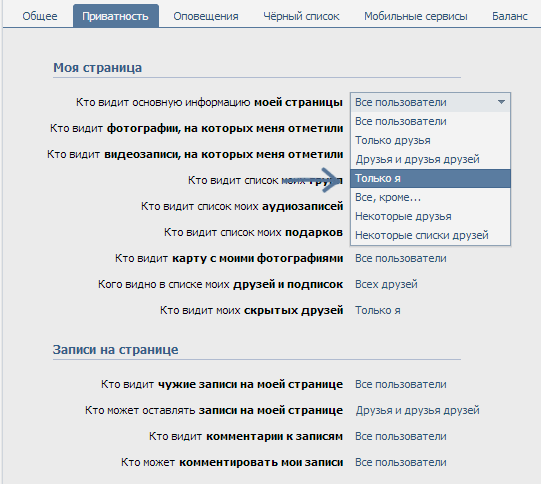 Если профиль закрыт на все запоры, пользователи, с которыми вас не связывает дружба, будут видеть лишь главное фото, имя, количество подписчиков и друзей и изображение замка.
Если профиль закрыт на все запоры, пользователи, с которыми вас не связывает дружба, будут видеть лишь главное фото, имя, количество подписчиков и друзей и изображение замка.
Все участники сети, не являющиеся вашими друзьями, не смогут просматривать, оценивать и комментировать фото, написать вам письмо. Но им разрешается радовать вас подарками и отправлять приглашение подружиться. А вы можете принять или отклонить его.
Кстати, иногда пользователи Одноклассников, выполняя инструкцию по закрытию аккаунта, не находят строчку «Закрыть профиль». Администрация соцсети объясняет: ошибки здесь нет. Вероятно, человек уже подключил скрывающую опцию, а потом снова открыл свою страницу. Но успел подзабыть это. Между тем он вправе пользоваться улучшенными настройками без какой-либо оплаты.
Имеется и другой вариант, как закрыть Одноклассники бесплатно. Он будет удобен тем, кто не хочет показывать только определённые личные данные. Например, семейное положение или возраст. Но совсем скрывать профиль ему не нужно. Для этого надо настроить опцию публичности:
-
Через фотоминиатюру в верхнем углу справа переходим в раздел «Изменить настройки»;
-
В столбике с левой стороны отмечаем вкладку «Публичность»;
-
Затем выбираем, что открыть/закрыть для просмотра, что разрешить/запретить;
-
Сохраняем настройки, нажав на оранжевую кнопку снизу.
Как вы поняли профиль в Одноклассниках можно закрыть полностью или частично, изменив настройки публичности. Но случается так, что излишняя скрытность начинает мешать. Например, вы пытаетесь развивать свой бизнес в соцсети. Тогда придётся открывать страницу. Выполнить это легко:
-
Нажав на минифотографию, переходим в настройки справа и вверху;
-
Далее выбираем опцию «Публичность»;
-
Сверху возле слов «Закрытый профиль» двигаем переключатель, чтобы деактивировать функцию;
-
Вносим, если необходимо, другие коррективы и сохраняем всё.

Теперь вы можете самостоятельно закрывать и открывать свою страницу в Одноклассниках, а также настраивать публичность. Но, возможно, вам прискучил этот сайт и хочется чего-то новенького. Тогда прочитайте, как удалить свой аккаунт в этой соцсети. А чтобы выбрать другое интернет-сообщество, внимательно изучите материалы на сайте ави1.ру.
Как закрыть Одноклассники с телефона навсегда — инструкция
Как вы поняли, повесить замок на странице в Одноклассниках, чтобы туда не заглянули посторонние, очень легко. Но пока мы рассматривали, как это действует на компьютере. Сейчас же расскажем, как закрыть Одноклассники с телефона:
-
Откройте меню, нажав на логотип Одноклассников в верхней части экрана, слева;
-
Коснитесь слов «Закрытый профиль»;
-
Подтвердите, что готовы оплатить услугу и выполняйте, что подсказывает сайт, пока не завершите процедуру закрытия.
Вам теперь известно, как закрыть Одноклассники с телефона. Но мобильное приложение позволяет и поменять настройки без оплаты, чтобы сделать страницу более приватной. Такую же операцию мы уже выполняли на компьютере. Теперь план действий для телефона:
Сколько стоят классы к фото и постам в Одноклассниках, определите на представленной странице. Вы можете сравнить все значения и выбрать наиболее оптимальный вариант.
-
Касаемся символа Одноклассников в левом верхнем углу экрана;
-
Открываем «Настройки»;
-
Затем выбираем строчку «Настройки публичности»;
-
Отмечаем нужные параметры;
-
Сохраняем настройки.
Как вы догадались, при желании всё можно опять переиграть, переустановить, а если надо закрыть или открыть.
Закрыли Одноклассники – как зайти теперь в профиль
Иногда вы общаетесь с симпатичным вам человеком в соцсетях просто так.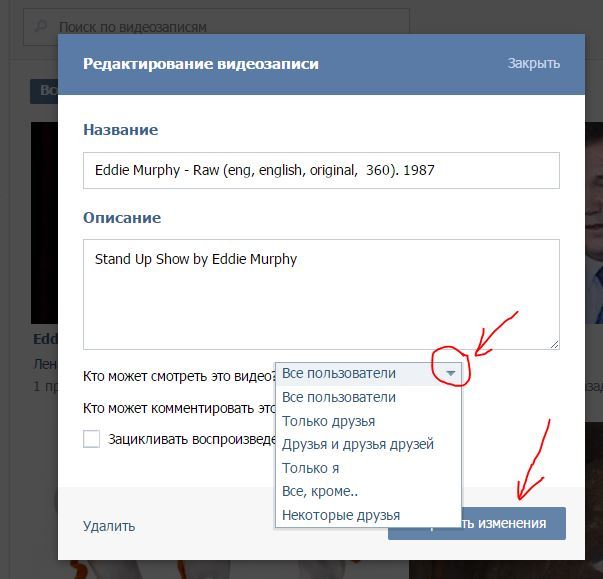 Переписываетесь, смотрите его фото, комментируете. А отправить ему приглашение подружиться как-то не подумали. И вот очередная попытка пообщаться закончилась неудачей. На месте знакомой страницы висит замок, а под ним красуется надпись, что информация доступна только друзьям.
Переписываетесь, смотрите его фото, комментируете. А отправить ему приглашение подружиться как-то не подумали. И вот очередная попытка пообщаться закончилась неудачей. На месте знакомой страницы висит замок, а под ним красуется надпись, что информация доступна только друзьям.
Это значит, что закрыли Одноклассники, как зайти, сразу и не сообразишь. Если вас связывали добрые отношения проблем, наверное, не будет. Просто пригласите этого пользователя в друзья. Если он «узаконит» вашу связь, вы сможете общаться, как и раньше. А вот если проигнорирует – пробиться в закрытый замком аккаунт почти нереально.
Очень дешевые цены на рекламу группы в Одноклассниках Вы найдете непосредственно на этом сайте при переходе по ссылке. Там Вы можете выбрать услугу по своему желанию и предпочтению.
Опцию для любителей конфиденциальности Одноклассники придумали, чтобы людям не докучали неприятные персоны. И запрет этот обойти очень трудно. Хотя предприимчивые пользователи кое-что придумали. Перед вами закрыли Одноклассники, как зайти не в дверь, а в окно, мы сейчас подскажем.
-
Попытайтесь подружиться со скрытным пользователем, немного схитрив. Создайте аккаунт с именем и фото его знакомого. А после направьте приглашение подружиться. Возможно, на этот раз вас запишут в друзья;
-
Обратитесь за помощью к программисту. Но вы должны быть уверены, что этот человек надёжен и мастер своего дела. Надо понимать, что проникновение в закрытый профиль – это незаконная операция. В результате можно нанести ущерб технике, профилю на сайте и вашей репутации;
-
В некоторых браузерах срабатывает такой способ: надо закрыть свой профиль, затем отключить интернет минут на 10-15. Потом снова подключить, ввести в адресную строку ссылку пользователя, который вам интересен, и подставить «=open». И нажать клавишу Enter.
-
Зайти за запертую страницу обещают некоторые сайты.
 Конечно же, вовсе не даром. Будьте осторожны, это, скорее всего, или развод на деньги, или прикрытие для мошенников.
Конечно же, вовсе не даром. Будьте осторожны, это, скорее всего, или развод на деньги, или прикрытие для мошенников.
Как видите, выбор вариантов не так уж богат. Одноклассники стараются защищать приватность своих пользователей. Кстати, для любителей тайн в этой соцсети есть ещё одна любопытная функция — «Невидимка». Но об этом расскажем в другой раз.
Как закрыть профиль в Instagram — Дарина Лагода — Хайп
© smmx.ruСогласно настройкам по умолчанию, созданный профиль в Instagram является открытым для любого другого пользователя соцсети. То есть каждый, кто зарегистрирован в Instagram, может беспрепятственно зайти в профиль и посмотреть ваши публикации, истории, подписчиков…
Если же вы хотите ограничить доступ к аккаунту, можно его закрыть, а точнее ограничить доступ для других.
После того, как вы закроете свою страницу, любой человек, не подписанный на вас, сможет только запросить доступ к аккаунту, а давать его или нет — это уже личное решение.
Итак, как закрыть профиль в Instagram:
1. Заходим на свою страницу и нажимает на три чёрточки, которые расположены в правом верхнем углу.
2. Теперь нужно перейти в раздел «Настройки», который находится в самом низу (значок шестерёнки).
3. Теперь ищем раздел «Конфиденциальность и безопасность». Нажимаем на него.
4. Заходим в этот раздел и видим кнопку «Конфиденциальность», нажав на которую открывается доступ к заветной кнопке «Закрыть аккаунт».
После нажатия на нее страница автоматически становится закрытой для пользователей, которые не подписаны на вас.
5. Все. Можете наслаждаться уединением.
При этом пользователи, которые были ранее подписаны на вас, будут продолжать видеть все ваши публикации и истории. Закрытым аккаунт в Instagram становится только для новых пользователей.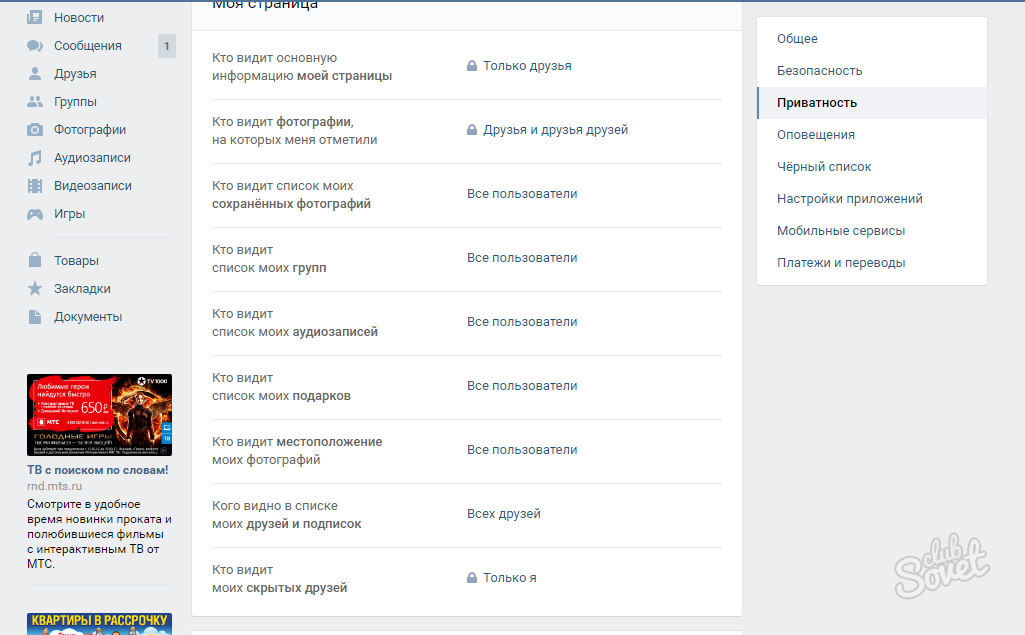
Также вас можно будет найти через поиск, но все, что удастся увидеть на странице — это аватар и количество подписчиков/подписок. Ваш профиль будет выглядеть так:
Важный момент: если профиль переведен в бизнес-план, сделать его закрытым не получится. Вы сможете проделать весь указанный выше путь, но дойдя до кнопки «Конфиденциальность и безопасность», строчка «Конфиденциальность» будет не активной.
Объяснить это можно тем, что в данном случае ваш профиль привязан к другой социальной сети (Фейсбук), и вы можете пользоваться рекламой, поэтому целесообразно, чтобы вас могли видеть другие люди.
Как закрыть профиль в Фейсбук
Процедура скрытия страницы является частой практикой в большинстве социальных сетей, включая Facebook. В рамках данного ресурса сделать это можно при помощи настроек приватности на сайте и в мобильном приложении. Мы в настоящей инструкции расскажем обо всем, что напрямую связано с закрытием профиля.
Закрытие профиля на Facebook
Наиболее простым методом закрытия профиля в Фейсбуке является его удаление по инструкции, описанной нами в другой статье. Далее же будет уделено внимание только настройкам приватности, позволяющим максимально изолировать анкету и ограничить взаимодействие других пользователей с вашей страницей.
Подробнее: Удаление аккаунта на Facebook
Вариант 1: Веб-сайт
На официальном сайте Фейсбука имеется не так много параметров конфиденциальности, как в случае большинства других социальных сетей. В то же время доступные настройки позволяют практически полностью изолировать анкету от других пользователей ресурса при минимальном количестве действий.
- Через главное меню в правом верхнем углу сайта перейдите к разделу «Настройки».
- Здесь нужно переключиться на вкладку «Конфиденциальность». На представленной странице располагаются основные параметры приватности.
Подробнее: Как скрыть друзей на Facebook
Рядом с пунктом «Кто может видеть ваши публикации» выставите значение «Только я».
 Выбор доступен после нажатия по ссылке «Редактировать».
Выбор доступен после нажатия по ссылке «Редактировать».По необходимости в блоке «Ваши действия» воспользуйтесь ссылкой «Ограничить доступ к старым публикациям». Это позволит скрыть наиболее старые записи из хроники.
В следующем блоке в каждой строке выставьте вариант «Только я», «Друзья друзей» или «Друзья». При этом вы также можете запретить поиск вашего профиля за пределами Facebook.
- Дальше откройте вкладку «Хроника и метки». По аналогии с ранними пунктами в каждой строке «Хроники» установите «Только я» или любой другой наиболее закрытый вариант.
Чтобы скрыть любые отметки с вашим упоминанием от других людей, в разделе «Метки» повторите ранее названые шаги. Если требуется, можно сделать исключение для некоторых пунктов.
Для большей надежности можете включить проверку публикаций с упоминаниями вашей учетной записи.
- Последней важной вкладкой выступает «Общедоступные публикации». Здесь находятся инструменты для ограничения пользователей Фейсбука в плане подписки на ваш профиль или комментарии.
С помощью настроек каждого варианта выставите максимально возможные ограничения. Каждый отдельный пункт рассматривать нет смысла, так как они в плане параметров повторяют друг друга.
- Вполне можно ограничиться скрытием всей важной информации для пользователей, не входящих в «Друзья». Сам же список приятелей может быть очищен по следующей инструкции.
Подробнее: Как удалить друзей на Facebook
Если вам нужно скрыть страницу только от нескольких человек, проще всего прибегнуть к блокировке.
Подробнее: Как заблокировать человека на Facebook
В качестве дополнительной меры также следует отключить получение уведомлений о действиях других людей по отношению к вашей учетной записи. На этом процедуру закрытия профиля можно завершить.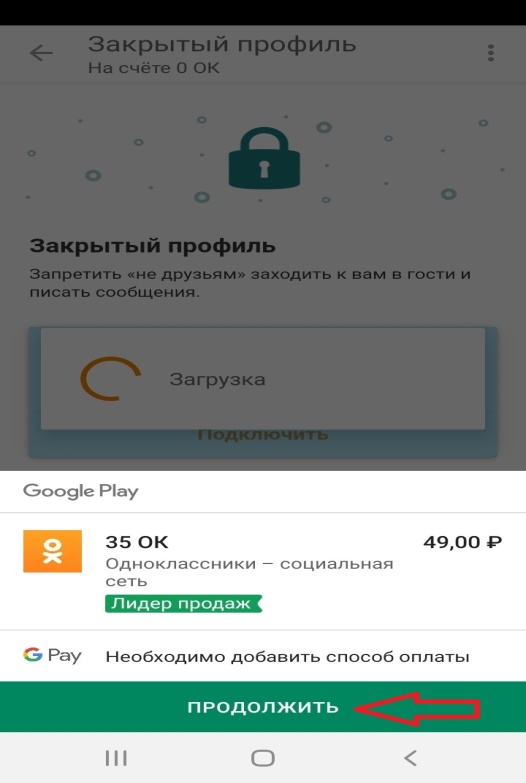
Читайте также: Как отключить уведомления на Facebook
Вариант 2: Мобильное приложение
Процедура изменения параметров приватности в приложении не сильно отличается от ПК версии. Как и в большинстве других вопросов, главные различия сводятся к иному расположению разделов и к наличию дополнительных элементов настроек.
- Нажмите по значку меню в правом верхнем углу экрана и пролистайте список разделов до пункта «Настройки и конфиденциальность». Отсюда перейдите к странице «Настройки».
- Дальше найдите блок «Конфиденциальность» и нажмите «Настройки конфиденциальности». Это не единственный раздел с параметрами приватности.
В разделе «Ваши действия» у каждого пункта установите значение «Только я». Это недоступно для некоторых вариантов.
То же самое сделайте в блоке «Как можно вас найти и связаться с вами». По аналогии с веб-сайтом здесь можно запретить поиск профиля через поисковые системы.
- Дальше вернитесь к общему списку с параметрами и откройте страницу «Хроника и метки». Тут укажите варианты «Только я» или «Никто». По желанию также можете активировать проверку записей с упоминанием вашей страницы.
- Раздел «Общедоступные публикации» является завершающим для закрытия профиля. Здесь параметры несколько отличаются от предыдущих. Так, во всех трех пунктах наиболее строгое ограничение сводится к выбору варианта «Друзья».
- Дополнительно можете перейти на страницу настройки статуса «В сети» и произвести его отключение. Это позволит сделать каждое ваше посещение сайта анонимным для других пользователей.
Вне зависимости от выбранного подхода все манипуляции по удалению и блокировке людей, скрытию информации и даже удалению профиля вполне обратимы. Информацию по этим вопросам вы можете найти у нас сайте в соответствующем разделе.
Опишите, что у вас не получилось. Наши специалисты постараются ответить максимально быстро.
Помогла ли вам эта статья?
ДА НЕТот всех или одного человека
Автор Лика Торопова Опубликовано Обновлено
Сделать закрытый профиль в Фейсбуке возможно через параметры конфиденциальности. Указывают настройки для всех или отдельного пользователя.
Как скрыть профиль в Фейсбуке
Чтобы убрать информацию о своей странице, владелец страницы может единично указывать конфиденциальность для каждого поста. Или использовать общие настройки, скрыв не только от посетителей, но и поисковых систем.
Способы, как сделать страницу приватной:
- параметры конфиденциальности для одного человека. Добавить в черный список или указать ограниченный доступ;
- скрыть от всех. Убрать доступность к некоторым записям или запретить просмотр биографии;
- настроить отдельно выделенные посты.
Последний вариант также можно настроить, используя «Доступность публикаций». Владелец профиля может ограничить просмотр своих записей, указав: «Вижу только я». Или, ограничить аудиторию, которым будут доступны новые посты.
От всех
Закрыть профиль в Фейсбуке от посторонних возможно с компьютерной версии, если перейти в раздел: «Настройки» – Конфиденциальность. Пользователю предложен базовый список опций, влияющий на представление страницы в социальной сети.
Чтобы посмотреть текущие параметры конфиденциальности и как страница отображена у подписчиков, гостей:
- Зайти в Facebook – Мой профиль.
- Нажать на значок в виде глаза – посмотреть доступную информацию.
Показано от посетителя аккаунта, который пока не подписался или не отправил заявку в друзья.
Как в Фейсбуке ограничить доступ к странице:
- Открыть раздел: «Настройки» – Конфиденциальность.
- Ваши действия – Кто сможет видеть ваши публикации.
- Кто видит список подписок – Только я.
- Находить по номеру телефона и адреса электронной почты – Отключить.
В социальной сети есть отдельные параметры конфиденциальности, расположенные в «Быстрые настройки». Но сделать аккаунт полностью закрытым не получится: пользователю придется удалить все данные или скрыть информацию из основного блока.
Мнение эксперта
Лика Торопова
Много времени провожу в социальных сетях, любимчик — Instagram
Привет, я автор сайта storins.ru, если вы не нашли своего ответа, или у вас есть вопросы, то напишите мне, я постараюсь ответить вам максимально быстро и решить вашу проблему. Список самых интересных моих статей:Скрыть от одного человека в Facebook
Для одного пользователя также можно настроить параметры конфиденциальности. Фейсбук предлагает две функции: ограниченный список или блокировку. Второй вариант подойдет, если владелец аккаунт не хочет видеть указанного человека в списке друзей. Ограничения влияют на возможность просмотра публикаций, Историй.
В параметрах конфиденциальности можно ограничить просмотр определенному кругу подписчиков, которые оставляют отзывы или часто посещают учетную запись.
Заблокировать просмотр:
- Зайти в Facebook – выбрать пользователя из списка «Друзья».
- Нажать рядом с именем по одноименной кнопке – Редактировать список.
- Выбрать: «Ограниченный доступ» – Сохранить.
Такой подписчик не получит уведомлений, если появились новые публикации. Также не сможет оставлять комментарии, но увидит запись, если перейдет в профиль.
Правила конфиденциальности в Фейсбуке
В социальной сети есть требования относительно приватности страницы. К примеру, функции: «Сделать аккаунт закрытым» нет, и владелец может только выбирать параметры.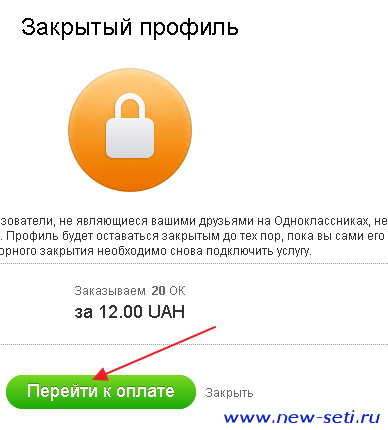
Особенности настроек приватности:
- управление фотографиями, которые доступны для других пользователей;
- отображение реакций и комментариев на публикации регулирует автор;
- владелец страницы может выбрать, какие записи будут появляться в его «Хронике». Можно отметить пользователей, чьи посты будут добавлены в Ленты, а чьи – удалены;
- на фотографиях, где другой человек добавил метку – можно убрать свое имя. Но это работает только в единичном случае, то есть на каждом снимке нужно убирать отдельно;
- результаты поиска в социальной сети можно контролировать. Подписываясь на какое-либо сообщество или страницу, пользователь получает уведомления, связанные с этой темой.
Политика приватности включает настройки интересов. Facebook собирает информацию о пользователях, чтобы в дальнейшем сформировать рекламные рекомендации.
Подключенные сервисы и закрытый профиль
Если у владельца страницы есть подключенные сторонние сервисы, закрывая учетную запись – данные могут стать недоступными. Например, если регистрация была выполнена через Фейсбук, откуда взят номер телефона или адрес электронной почты – при следующей авторизации нужно будет подтвердить эти сведения.
Как продолжать пользоваться:
- Зайти в Facebook – Настройки.
- Конфиденциальность – Разрешить поиск по номеру телефона.
- Сохранить изменения.
Те же действия выполнить и с адресом электронной почты.
Или же, владелец профиля может отключить все активные сервисы, подключенные к Фейсбуку:
- Настройки – Приложения и сайты.
- Выбрать сервис – нажать рядом галочку.
- Сверху: «Удалить» – подтвердить действие.
С указанного сайта или приложения будут удалены все регистрационные данные, включая действия и изменения внесенные пользователем.
Как закрыть страницу которая не закрывается
Если вы часто попадете на сайты где не можете закрыть страницу, то рекомендую прочитать обязательно эту статью
Итак, бывают ситуации, когда сайты фишинговые, которые имеют вид askfdoasd8. ru и дизайн от Вк.com, не закрываются. Выкидывает окошко, аля “не покидайте сайт или боинг 747 врежется в окно” и прочий бред, который приходит в голову мошенникам. Так вот, этот сайт (почему-то пока что) нельзя закрыть. Вы клацаете на крестик, а сообщение появляется снова.
ru и дизайн от Вк.com, не закрываются. Выкидывает окошко, аля “не покидайте сайт или боинг 747 врежется в окно” и прочий бред, который приходит в голову мошенникам. Так вот, этот сайт (почему-то пока что) нельзя закрыть. Вы клацаете на крестик, а сообщение появляется снова.
Итак, первое, что вы должны знать, это легендарный диспетчер задач. Сочетание клавиш alt + ctrl + del или ctrl + shift + esc
В нём вы всегда можете завершить зависшую программу либо процесс.
Открываете и закрываете ваш браузер. У вас он может быть Firefox или Opera у меня же Google Chrome. Но таким способом вы закроете весь Google Chrome.
Итак, жмём alt + ctrl + del – Диспетчер задач – Подробности — Выбираем из списка Google Chrome или ваш браузер и нажимаем Завершить дерево процессов. Этот способ срабатывает всегда.
Как закрыть страницу которая не закрывается в Google Chrome способ №2
Второй способ решения завершить сам процесс непосредственно в Google Chrome. Учитывая, что Opera и Firefox уже используют Chromium то тут всё похоже и у этих браузеров. Завершить процесс который не закрывается надо нажатием клавиш shift + esc или перейдите в Меню – Инструменты — Диспетчер задач
Найдите из списка зависшую вкладку или несколько клавишей shift и нажмите завершить процесс.
Всё ненужные (фишинговые страницы которые нельзя закрыть) закрыты, и мы можем спокойно работать дальше
Вот такие способы завершение процесса, который невозможно закрыть. Тут так совпало, что это также как закрыть страницу мошенников. Google Chrome активно борется с фишинговыми сайтами. Сказать честно вообще безопасность из-за привязки к номеру телефона вышла на новый уровень и пиратам жить чуть сложнее. Всем мир, пусть ваши страницы которые нельзя закрыть всегда будут закрыты и не мешали вам работать!
Закройте определенную веб-страницу с помощью Selenium в Python
Закройте определенную веб-страницу с помощью Selenium в Python
Предварительные требования: Selenium Basics, Selenium close () и quit ()
Selenium — это мощный инструмент для управления веб-браузерами с помощью программ и выполнение автоматизации браузера.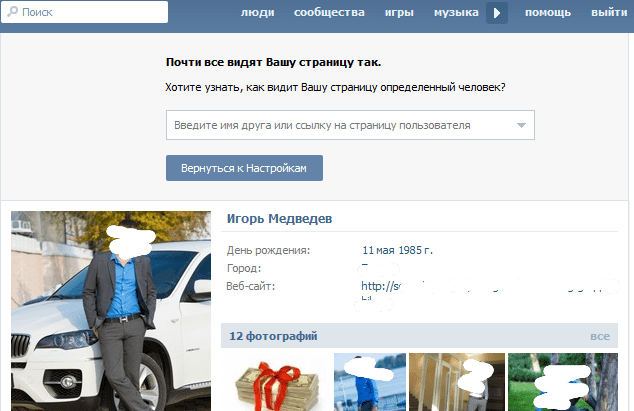 Он работает во всех браузерах, работает на всех основных ОС, а его сценарии написаны на разных языках, например, Python, Java, C # и т. Д., Мы будем работать с Python.
Он работает во всех браузерах, работает на всех основных ОС, а его сценарии написаны на разных языках, например, Python, Java, C # и т. Д., Мы будем работать с Python.
Метод close () — это команда веб-драйвера, закрывающая окно браузера.Если в процессе автоматизации открыто несколько окон браузера, команда close () закроет текущее окно браузера, на которое в это время обращено внимание.
Требования:
Вам необходимо установить chromedriver и указать путь. Щелкните здесь, чтобы загрузить. Для получения дополнительной информации перейдите по этой ссылке.
Пошаговый подход:
Python3
|
- Нам нужно дочернее окно этой веб-страницы, затем нажмите любую кнопку.
- Используйте метод find_element_by_xpath (), чтобы найти XPath.
Python3
|
- Создайте переменную дескрипторов, в которой хранятся все значения дескрипторов открытого окна браузера.
- Тогда указанное условие закрытия веб-страницы.
Python3
|
Метод close () закрывает текущую страницу окна.Некоторые страницы используются в течение длительного времени, некоторые страницы используются в течение короткого времени. Если мы хотим закрыть определенную веб-страницу, нам нужно использовать какое-то условие.
Реализация:
Python3
импорт импорт время |
Вывод:
Внимание компьютерщик! Укрепите свои основы с помощью курса Python Programming Foundation и изучите основы.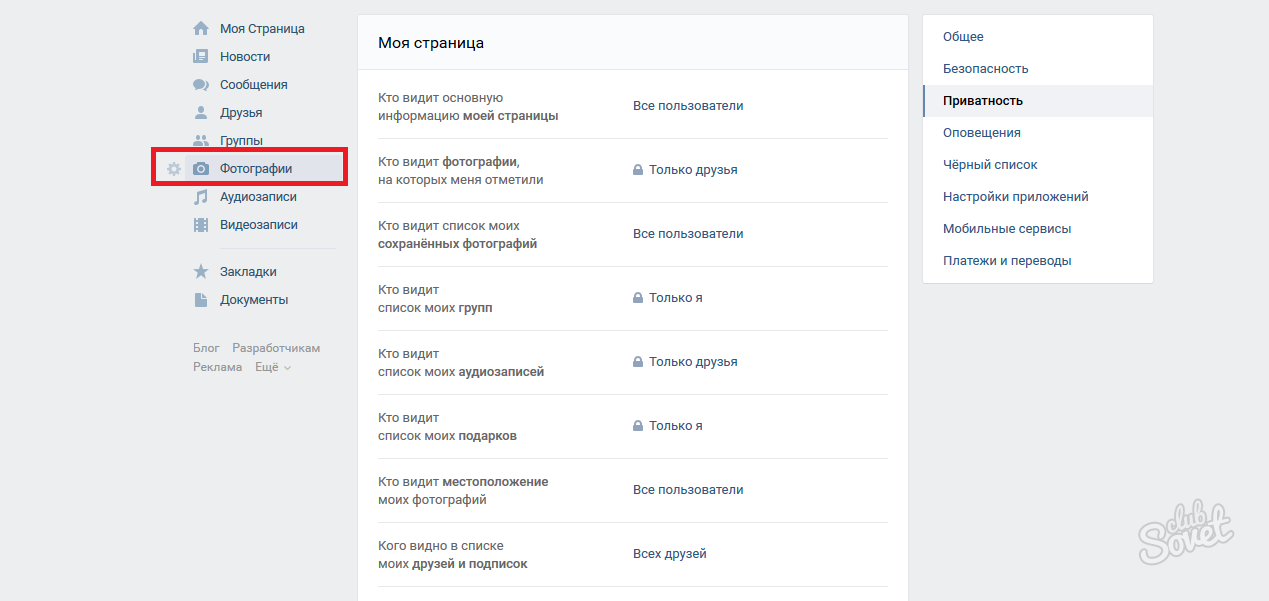
Для начала подготовьтесь к собеседованию. Расширьте свои концепции структур данных с помощью курса Python DS .
Сохранить изменения при закрытии браузера или при выходе со страницы
Введение
В этой статье описывается, как реализовать функцию сохранения изменений при закрытии браузера или выходе из текущего веб-приложения. В нем также обсуждаются различные способы выхода пользователя со страницы и способы сохранения данных об этих событиях.
Фон
Многие пытались реализовать функционал сохранения данных при закрытии браузера.Я также был одним из них, пытаясь найти способ реализовать то же самое. Я был на многих форумах и досках обсуждений, но не смог найти способ реализовать это. В конце концов я нашел фрагмент кода JavaScript (прилагается ниже), чтобы уловить событие закрытия окна IE, что на самом деле помогло мне в реализации этой функции.
Использование кода
Навигация по сайту может происходить двумя способами. Ниже приводится список действий, по которым пользователи могут перемещаться:
- Переход к страницам с помощью элементов управления, имеющихся на сайте.
- Переход к страницам с помощью элементов управления обозревателем, сочетаний клавиш или параметров щелчка правой кнопкой мыши.
Ниже приведены способы, с помощью которых пользователь может уйти со страницы. Все это описано в этом решении.
Навигация или обратная передача с использованием элементов управления, доступных в приложении:
- Кнопки изображений
- Кнопки ссылок
- Кнопки отправки
- Серверные элементы управления с параметром «Autopostback», установленным в значение true
Навигация по действиям пользователя, кнопкам браузера, сочетаниям клавиш, закрытию браузера.Ниже приводится список способов, которыми это достигается:
- Кнопка «Назад» на панели инструментов браузера
- Кнопка «Обновить» на панели инструментов браузера
- Кнопка «Закрыть» на панели инструментов браузера
- Кнопка «Домой» на панели инструментов браузера
- ALT + F4 для закрытия браузера
- CTRL + F4 (для браузеров с вкладками )
- F5 или CTRL + R или щелкните правой кнопкой мыши для обновления
- ALT + кнопка «Домой» (для перехода на домашнюю страницу клиента)
- Щелкните backspace (альтернатива кнопке «Назад»)
- Ввод URL-адреса и переход на другую страницу
- Выбор URL-адреса с помощью кнопки «Избранное»
- Щелкните правой кнопкой мыши и выберите «Обновить»
Определение различных действий и включение сохранения для каждого действия — утомительный процесс.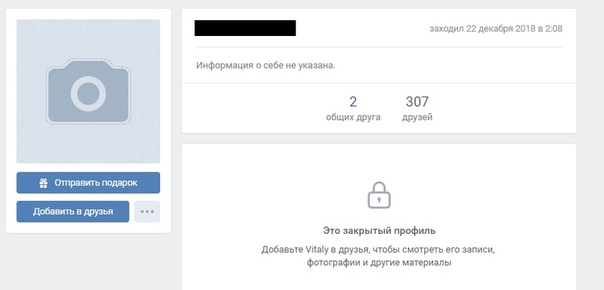 Функциональность сохранения можно реализовать более простым способом, используя событие JavaScript
Функциональность сохранения можно реализовать более простым способом, используя событие JavaScript onbeforeunload .
Причины использования onbeforeunload
Событие onbeforeunload (которое вызывается перед событием выгрузки) вызывается, когда:
- Переход на другую страницу (как упомянуто выше)
- Постбэк из-за управляющего события
- Использование элементов управления в браузере
- Закрытие страницы
Таким образом, onbeforeunload является подходящим событием, при котором функция сохранения может быть реализовано.
Реализация функции сохранения
Чтобы различать событие, инициированное пользователем, и событие, инициированное элементом управления, атрибут с именем tag добавляется со значением « DonotCallSaveonLoad » ко всем известным элементам управления в приложении, с помощью которого метод Save может быть вызван без предлагая пользователю сохранить страницу.
event.srcElement установит объект элемента управления на переменную currentElement , которая инициировала обратную передачу.Это будет установлено для события onClick элемента управления.
Примечание. Событие onClick — единственная точка, где можно получить объект Control, поскольку объект управления уничтожается, когда процесс достигает события onbeforeUnload .
Событие onbeforeUnload вызывает функцию HandleOnClose , которая проверяет, имеет ли переменная currentElement значение или нет.
Функция JavaScript HandleOnClose проверяет этот тег атрибута объекта currentElement .Если currentElement имеет значение null или значение атрибута tag для currentElement не равно DonotCallSaveonLoad , то он вызывает функцию FunctiontoCallSaveData ; в противном случае вызывается функция сохранения кода программной части.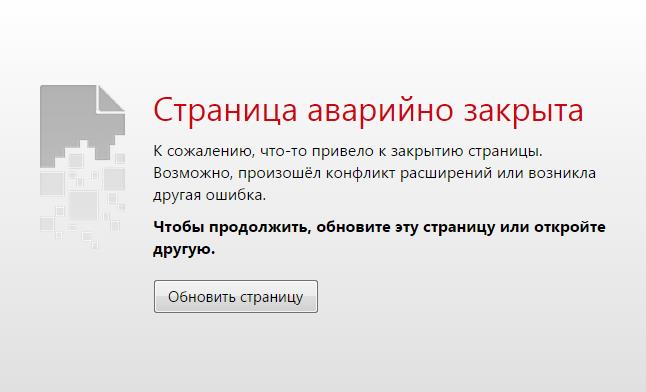
Реализация функции FunctiontoCallSaveData такая же, как и ранее отправленная, а именно:
form.submit , в свою очередь, вызовет Page_Load , в котором можно вызвать функцию сохранения.Для этой функции также может выполняться обработка ошибок. То же самое показано во фрагменте кода ниже:
Указания к примечанию
Эта функция не может быть отлажена с помощью точек останова. Эту функциональность можно проверить, проверив, были ли данные обновлены в источнике данных. В прилагаемой демонстрации есть сценарий SQL, который создает временную таблицу, в которой хранятся данные при закрытии браузера. Внесите необходимые изменения в функцию SaveDataonPage на .vb для вашего удобства. Обработка исключений реализована с помощью Enterprise Library 2.0. Также можно настроить механизм обработки исключений.
Facebook может заранее закрыть страницы и группы, прежде чем они нарушат политику — TechCrunch
Facebook объявила об изменениях в способе удаления контента со страниц Facebook, который нарушает стандарты сообщества социальной сети, а также в случаях, когда на странице размещены элементы, признанные ложными сторонней службой проверки фактов.В нем также говорится, что тем, чьи страницы были закрыты из-за нарушений, будет сложнее вернуться с новыми страницами с таким же дублированным контентом, в некоторых случаях упреждающе заблокировав другие страницы и группы.
Для решения первых двух проблем Facebook сообщает, что вводит новую вкладку на страницах Facebook — вкладку «Качество страницы», которая будет информировать тех, кто управляет страницей, какой контент был удален за нарушение стандартов, а что было оценено как «фальшивые новости». ”
В разделе будет объяснено, был ли удален контент из-за того, что он является «разжигающим ненависть, изображением насилия, домогательства и запугивания, а также регулируемыми товарами, наготой или сексуальной активностью» или является «поддержкой или похвалой» людей и мероприятий, которые запрещены Facebook, компания объяснила сегодня в своем блоге, подробно описывая предстоящие изменения.
«Люди или события», запрещенные в Facebook, связаны с реальным вредом. Сюда могут входить люди, связанные с группами ненависти, террористической деятельностью, массовыми или серийными убийствами, торговлей людьми, организованной преступностью или насилием. Facebook также удаляет любой контент, который выражает похвалу или поддержку тем, кто участвует в такой деятельности.
Эта вкладка также проинформирует менеджеров страниц, какой контент мог быть понижен алгоритмами Facebook, если не был удален полностью. Сюда входят материалы, которые были признаны ложными новостями независимыми организациями по проверке фактов.Facebook начал принимать меры против кликбейта несколько лет назад, а затем начал отмечать и понижать рейтинг фейковых новостей, так как, по сути, превратилось в нового кликбейта.
Но те, кто распространял фальшивые заголовки новостей, не обязательно знали, что в результате их распространение сокращается. Эта вкладка теперь будет информировать их.
Facebook заявляет, что будет определять несколько типов новостей с пониженным рейтингом, в том числе контент, недавно оцененный сторонними организациями по проверке фактов как «ложный», «смешанный» или «ложный заголовок».
Однако на самом деле он не будет показывать те элементы, которые он считал «кликбейт», или те, которые он удалил за спам или из-за нарушения IP.
Другими словами, новая вкладка «Качество страницы» — это не полное окно со всем, что удаляется или понижается в рейтинге, а только с теми областями, которые сегодня имеют первостепенное значение для Facebook, чтобы получить контроль. (Facebook оспаривает эту характеристику: «Не обязательно есть прямая связь между тем, чем мы сейчас можем поделиться на вкладке, и общим вредом / приоритетом», — говорится в нем.«Вся наша политика в рамках Стандартов сообщества важна для нас в наших усилиях по обеспечению безопасности нашего сообщества». Компания также заявляет, что со временем добавит в эту область больше типов нарушений политики.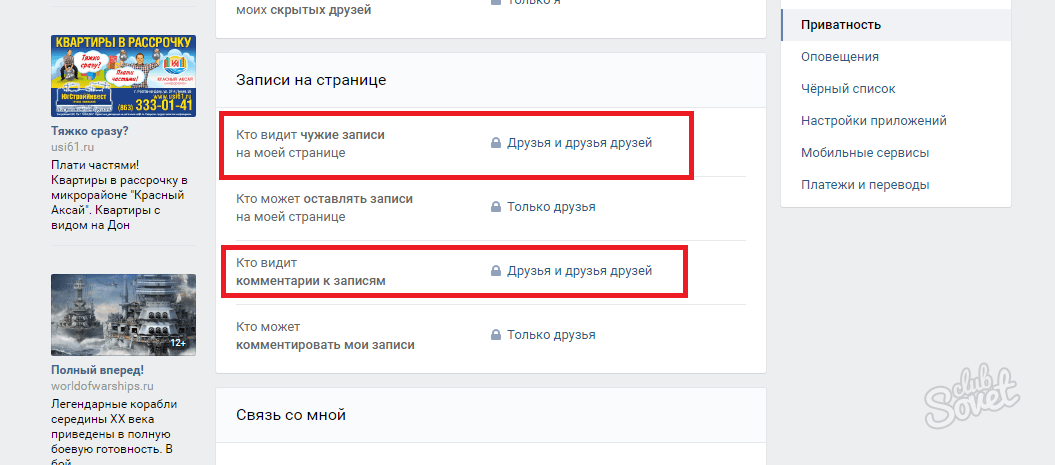 )
)
«Мы надеемся, что это даст людям информацию, которая им необходима для пресечения плохого поведения со стороны коллег-менеджеров страниц, лучшего понимания наших стандартов сообщества и даст нам знать, если мы приняли неправильное решение по содержанию, которое они разместили», — пояснила компания в свое объявление.
Активные баны
В связи с этим Facebook сообщает, что наблюдается рост числа людей, использующих свои существующие страницы для дублирования контента, который был удален со страниц, которые были заблокированы за нарушение стандартов сообщества Facebook.
Несмотря на то, что у него были политики, запрещавшие людям создавать новых страниц (или групп, событий, учетных записей и т. Д.) Для этой цели, он не контролировал заранее использование существующих страниц — и это, по сути, стало лазейка для злоупотреблений нарушителями.
Теперь Facebook заявляет, что при удалении страницы или группы за нарушения политики он может также удалить другие страницы и группы — даже если другие страницы и группы не достигли уровня «, который должен быть удален самостоятельно.”
Другими словами, если Facebook считает, что другие страницы и группы будут использоваться в качестве нового дома для контента, который был признан нарушающим, он будет проактивно удалять их… до того, как они действительно это сделают. (Это может вызвать споры.)
Facebook заявляет, что будет делать это решение на основе широкого спектра факторов — например, если другие страницы или группы имеют одинаковых администраторов или используют подобное имя, например.
Новая вкладка «Качество страницы» откроется завтра, а упреждающее удаление начнется в ближайшие недели.
Цель 3. Развернуть, восстановить, свернуть и закрыть окно
Вы можете развернуть окно, которое увеличивает окно до размера всего экрана, и вы можете восстановить окно, которое уменьшает размер окна до размера, который был до его развертывания. Вы также можете свернуть окно, которое уменьшает окно до кнопки на панели задач, полностью удаляя его с экрана, не закрывая его. Когда вам нужно снова просмотреть окно, вы можете нажать кнопку на панели задач, чтобы вернуть его в поле зрения.
Вы также можете свернуть окно, которое уменьшает окно до кнопки на панели задач, полностью удаляя его с экрана, не закрывая его. Когда вам нужно снова просмотреть окно, вы можете нажать кнопку на панели задач, чтобы вернуть его в поле зрения.
Мероприятие 1.3. Разворачивание, восстановление, сворачивание и закрытие окна
В следующем упражнении вы развернете, восстановите, сверните и закроете окно «Мой компьютер».
1. | В правом верхнем углу окна «Мой компьютер» в строке заголовка «Мой компьютер» наведите указатель мыши на кнопку «Развернуть» и сравните экран с рисунком 1.17. Рисунок 1.17. Кнопка «Развернуть» — это средняя кнопка в группе из трех. Когда вы указываете на него, появляется всплывающая подсказка. Напомним, что всплывающая подсказка описывает кнопку или элемент экрана. |
2. | Нажмите кнопку «Развернуть» и сравните свой экран с рисунком 1.18. Также можно развернуть или восстановить окно, дважды щелкнув в любом месте строки заголовка окна. Рисунок 1.18. Окно «Мой компьютер» занимает весь экран. Кнопка «Развернуть» заменяется кнопкой «Восстановить вниз» с другим значком. |
3. | В строке заголовка «Мой компьютер» нажмите кнопку «Восстановить вниз», чтобы вернуть размер окна к размеру, который был до его развертывания. |
4. | В строке заголовка «Мой компьютер» нажмите кнопку «Свернуть» и сравните изображение на экране с рис. 1.19. Рисунок 1.19. Программа «Мой компьютер» все еще работает, но ее окно свернуто.Он представлен кнопкой на панели задач внизу экрана.  Окно не закрывается, только временно скрыто от просмотра. Окно не закрывается, только временно скрыто от просмотра. |
5. | На панели задач нажмите кнопку «Мой компьютер». Окно отображается в том же размере и в том же месте, что и при нажатии кнопки «Свернуть». |
6. | На панели задач нажмите кнопку «Пуск», выберите «Все программы», «Стандартные» и нажмите «Калькулятор». Наведите указатель мыши на строку заголовка окна калькулятора и перетащите окно калькулятора в левую часть экрана. Обратите внимание, что обе открытые программы отображаются на панели задач. Мой компьютер — это программа, которая помогает вам управлять пространством на жестких дисках, подключенных к вашему компьютеру, и упорядочивать его. Калькулятор — это программа, которая выполняет основную арифметику.Обе программы занимают собственное окно, а программа «Калькулятор» находится перед окном «Мой компьютер». Калькулятор становится активным окном, на что указывает его темно-синяя строка заголовка. Когда два или более окна открыты, активное окно — это окно, в котором происходят перемещения курсора, команды или ввод текста. |
7. | Щелкните в любом месте окна «Мой компьютер» и обратите внимание, что окно «Мой компьютер» перемещается вперед, как показано на рисунке 1.20. Рисунок 1.20. |
8. | На панели задач нажмите кнопку «Калькулятор», чтобы переместить окно калькулятора на передний план. На панели задач нажмите кнопку «Пуск», выберите «Все программы», «Стандартные» и нажмите «Paint».Обратите внимание, что все три открытые программы отображаются на панели задач, как показано на рисунке 1.21. Рисунок 1. (Этот элемент отображается на странице 24 в версии для печати) Paint, программа, поставляемая с Windows XP, создает и редактирует рисунки, а также отображает и редактирует отсканированные фотографии. Окно программы калькулятора все еще открыто, но, скорее всего, оно скрыто за другими окнами. |
9. | В строке заголовка Paint нажмите кнопку Close. В строке заголовка калькулятора нажмите кнопку «Закрыть». В строке заголовка окна «Мой компьютер» нажмите кнопку «Закрыть». |
Дополнительные знания: одновременное открытие более одного окна программы
Возможность держать открытыми более одного окна станет более полезной по мере того, как вы ближе познакомитесь с Microsoft Office.Например, если вы хотите взять информацию из двух документов текстового редактора для создания третьего документа, вы можете открыть все три документа и использовать панель задач для перемещения между ними, копируя и вставляя текст из одного документа в другой. Или вы можете скопировать диаграмму из Excel и вставить ее в Word или взять таблицу данных и вставить ее в PowerPoint. Вы даже можете открыть один и тот же документ в двух окнах.
Цель 4 Создать новую папку |
Как заставить Chrome предупреждать вас перед закрытием
Лично мне не нравятся браузеры, которые выдают диалоговое окно с предупреждением, когда вы пытаетесь закрыть их с несколькими открытыми вкладками.Но недавно я обнаружил, что многим людям нравится эта функция, особенно когда у них загружены десятки вкладок браузера. К сожалению для этих пользователей, Chrome не предлагает окно с предупреждением (даже в качестве расширенного варианта) в Windows.
Если вы хотите увидеть предупреждение перед закрытием Chrome, вот быстрое решение.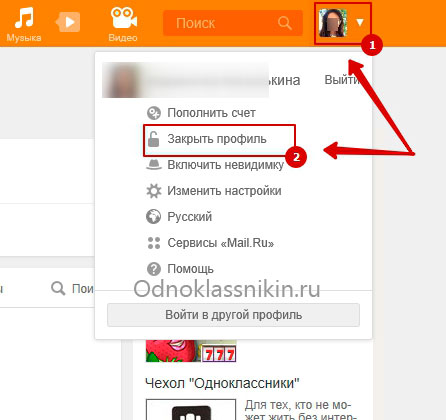 По общему признанию, это немного похоже на взлом, но он работает.
По общему признанию, это немного похоже на взлом, но он работает.
Откройте веб-сайт Prevent Close, созданный разработчиком из Германии Майклом Армбрустер. Этот веб-сайт использует JavaScript, чтобы вызвать диалоговое окно, в котором вас спрашивают, действительно ли вы хотите покинуть этот конкретный веб-сайт.
Идея состоит в том, чтобы всегда оставлять эту вкладку веб-сайта открытой в Chrome. Затем, когда вы нажимаете большой красный «X», чтобы закрыть браузер, этот сайт вызывает диалоговое окно с вопросом, действительно ли вы хотите покинуть эту страницу. Если вы нажмете Остаться , окно браузера не закроется, если вы нажмете Оставить Chrome завершится.
Это маленькая хитрая уловка, в которой используется метод, который малоизвестные веб-сайты использовали в течение многих лет. Однако на этот раз этот маленький кусочек JS-магии используется во благо.
Используйте вкладку Pin tab , чтобы запретить закрытие оставалось доступным в Chrome.
Чтобы сделать это как можно более безболезненным, я рекомендую закрепить этот веб-сайт в браузере, а затем переместить вкладку в сторону. Для этого откройте «Предотвратить закрытие», а затем щелкните вкладку правой кнопкой мыши. В контекстном меню выберите Закрепить вкладку .
Теперь вкладка уменьшится до размера, отличного от размера остальных вкладок. Затем просто возьмите его с помощью мыши и перетащите вкладку в крайний левый угол в строке вкладок браузера.В этом месте он не должен мешать вам, но он будет появляться каждый раз, когда вы запускаете браузер, и предотвращает случайное закрытие Chrome, когда он загружен с десятками вкладок.
Совет для профессионалов. Функция закрепленных вкладок в Chrome немного сложна. Закрепленные вкладки отображаются только в одном окне Chrome, а не в каждом новом открываемом вами окне. Чтобы закрепленные вкладки оставались постоянными, вам необходимо закрыть все остальные открытые окна браузера Chrome, прежде чем закрывать то, что с закрепленной вкладкой.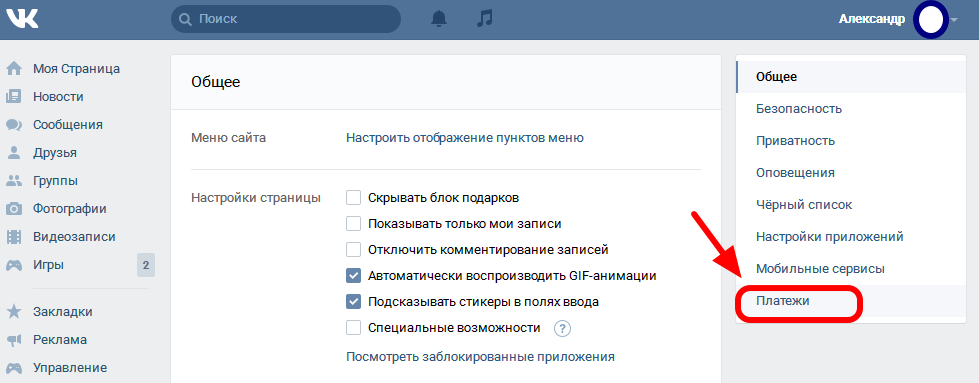 Другими словами, закройте его в последнюю очередь, иначе вы его потеряете.О чем следует помнить, когда в следующий раз вы откроете YouTube или Netflix в одном окне Chrome, работая в другом.
Другими словами, закройте его в последнюю очередь, иначе вы его потеряете.О чем следует помнить, когда в следующий раз вы откроете YouTube или Netflix в одном окне Chrome, работая в другом.
Если вам интересно, почему Chrome не предлагает диалоговое окно с предупреждением в Windows, лучшее объяснение, которое я нашел, было в сообщении на справочном форуме Google Chrome. Отсутствие этой «особенности» — философский выбор. Google стремится сделать Chrome как можно более быстрым и простым, что означает отказ от посторонних функций. Диалоговое окно закрытия, по-видимому, является одной из таких функций.В Chrome есть возможность включить диалоговое окно «Предупреждать перед выходом» на Mac из-за того, как на этой платформе работают сочетания клавиш для закрытия окон и вкладок. Пользователям Windows, однако, придется заплатить этим взломом.
Примечание. Когда вы покупаете что-то после перехода по ссылкам в наших статьях, мы можем получить небольшую комиссию.Прочтите нашу политику в отношении партнерских ссылок для получения более подробной информации.Могу ли я использовать Skype без учетной записи Microsoft?
Skype — одна из ряда потребительских услуг, доступ к которым осуществляется через учетную запись Microsoft. Невозможно отделить ваш профиль Skype от вашей учетной записи Microsoft.
Если вы закроете свою учетную запись Microsoft, вы не сможете войти в Skype или получить доступ к нему, а также больше не сможете входить в другие потребительские продукты или службы Microsoft, такие как Outlook.com, Office Online, OneDrive, Xbox Live или Windows.
Прежде чем закрыть свою учетную запись Microsoft, убедитесь, что вы не оставляете ничего важного, связанного со Skype:
- Войдите в Skype.
- Выполните действия, описанные в этой статье, чтобы убедиться, что:
- Важная информация, такая как файлы и контакты, сохранена.

- Ваш баланс на счете в Skype был использован . Как только ваша учетная запись будет закрыта, вы не сможете вернуть ее.
- Активные подписки были отменены, поэтому с вас больше не будет взиматься плата. Если у вас включено автоматическое пополнение счета и вы отмените свою учетную запись без предварительной отмены подписки, с вас будет взиматься плата, пока ваша учетная запись не будет окончательно закрыта в течение 60 дней. Узнайте, как отключить автоматическое пополнение баланса.
- Важная информация, такая как файлы и контакты, сохранена.
- Перейдите на нашу страницу закрытия учетной записи Microsoft. Вам может быть предложено войти в систему или подтвердить свой пароль.
- Убедитесь, что вы вошли в учетную запись Microsoft, которую хотите закрыть, и выберите Далее.
- В раскрывающемся списке Выберите причину выберите причину, по которой вы закрываете учетную запись.
- Выберите Отметить счет для закрытия .
- Ваша учетная запись Microsoft будет закрыта через 60 дней. Мы ждем 60 дней перед окончательным удалением учетных записей на случай, если вы передумаете или вам понадобится доступ к чему-то, прежде чем это исчезнет. Вы можете изменить свое решение в любой момент в течение 60 дней, просто войдите в систему, чтобы отменить закрытие.
Когда вы закрываете свою учетную запись Microsoft, мы ждем 60 дней, прежде чем окончательно удалить ее.В течение этого периода ожидания ваша учетная запись помечена для закрытия, но все еще существует. Вы можете контролировать, будет ли ваш профиль Skype отображаться в результатах или предложениях каталога поиска. Узнайте больше о том, как отказаться от результатов или предложений в каталоге поиска Skype в настройках конфиденциальности вашего мобильного или настольного компьютера.
Войдите в свою учетную запись Microsoft в течение 60 дней после ее закрытия.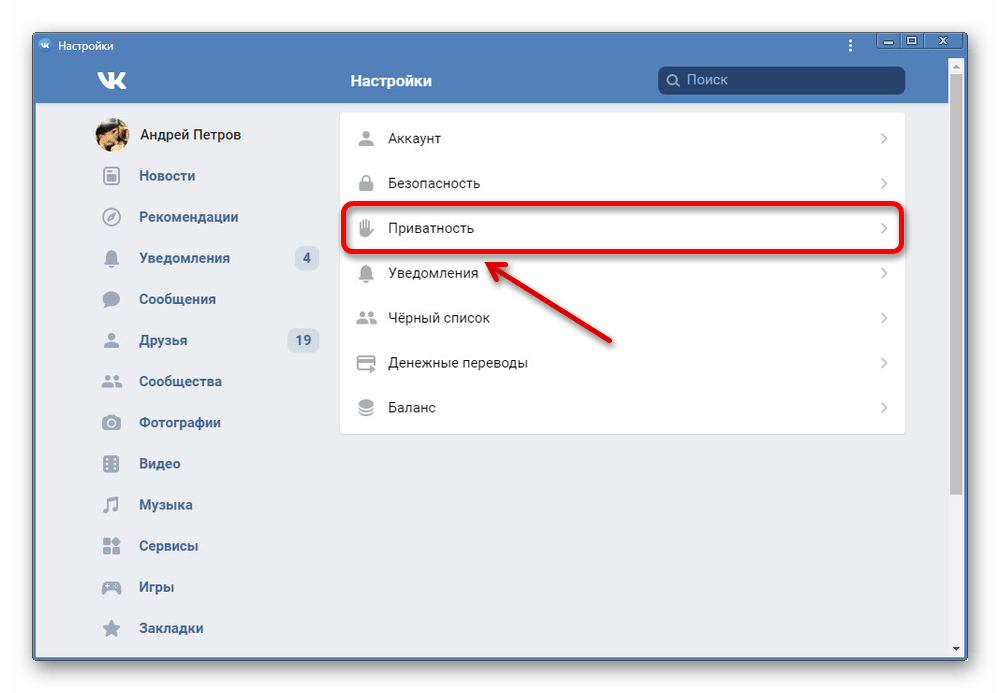 Мы отменим закрытие, и все будет так, как вы его оставили. Если прошло более 60 дней, мы не сможем восстановить удаленную учетную запись.
Мы отменим закрытие, и все будет так, как вы его оставили. Если прошло более 60 дней, мы не сможем восстановить удаленную учетную запись.
Если прошло более 60 дней, мы не сможем восстановить удаленную учетную запись.
Готовы узнать больше?
Где я могу получить возврат?
Как мне отменить или изменить подписку Skype?
Как закрыть свою учетную запись Microsoft
Стр. 3 Расчет наличных средств на закрытие
Стр. 3 Расчет денежных средств на закрытиеРаздел Расчет наличных средств на закрытие отображает изменения между оценкой ссуды и раскрытием закрывающей информации .Таблица содержит столбец Loan Estimate , столбец Final и раздел для выбора, изменился ли элемент.
· Позиции в столбце Ссуды Оценка вводятся вручную, если они не заполнены в результате интеграции.
· Некоторые элементы в столбце Final заполнены из других областей CDF .
· Модель Это изменилось? Столбец позволяет пользователям выбрать соответствующий вариант Да / Нет на основе цифр, отображаемых в первых двух столбцах.
Примечание : Если сумма в столбце Final отличается от суммы в столбце Оценка ссуды e, автоматически устанавливается переключатель Да .
· Каждый раздел также дает возможность переопределить предлагаемый язык, установив флажок O / R .
· Когда установлен флажок O / R , отображается текстовое поле, в котором пользователь может ввести полужирный , курсив и Подчеркнутый текст .
Примечание : Когда применяется переопределение, параметры Да / Нет отображаются бирюзово-синим цветом.
· Пурпурная рамка в верхнем левом углу поля указывает, что изменения, внесенные в CDF , применяются обратно к Ввод заказа .
Страница 3: Расчет наличных до закрытия
Поля Расчет наличных средств для закрытия описаны ниже:
Поле | Описание |
Общие затраты на закрытие (Дж) | Общие затраты на закрытие заполняет столбец Окончательные из суммы в Раздел J — Общие затраты на закрытие (оплачиваются заемщиком) на странице . |
Затраты на закрытие, оплаченные до закрытия | Затраты на закрытие, оплаченные до закрытия заполняет окончательный столбец из итоговой суммы в Раздел J — Промежуточные итоги затрат на закрытие — Оплаченные заемщиком до закрытия на странице . |
Затраты на закрытие финансируются (оплачиваются из суммы кредита) | Введите сумму для профинансированных затрат на закрытие (выплаченных из суммы вашей ссуды) в столбце Final . · Эта сумма рассчитывается путем вычитания расчетной общей суммы платежей третьим сторонам, не раскрытой иным образом в Расходах по займу или Прочих расходах . |
Авансовый платеж / средства от заемщика | Down Payment заполняет столбец Final из суммы, введенной в поле Down Payment на вкладке Loan в Order Entry . · Примечание : Изменения, внесенные в CDF в поле Авансовый платеж , возвращаются в Запись заказа . |
Залог | Депозит заполняется в столбце Final из суммы, введенной в поле Earnest Money на вкладке Loan окна Order Entry . · Эта сумма отображается как отрицательное число. |
Средства для заемщика | Автоматически заполняется суммой в поле Денежные средства для закрытия: Заемщику . |
Кредиты продавца | Введите сумму для Продавца Кредитов в столбце Final , как указано в Page 3 из CDF . |
Корректировки и прочие кредиты | Корректировки и другие кредиты — это сумма строк K05-K15 минус сумма строк L06-L17 . · Сумма заполняется в столбце Final как отрицательное число. · При необходимости пользователи могут изменить эту сумму. o Чтобы переопределить сумму, щелкните правой кнопкой мыши и выберите Переопределить .Когда применяется переопределение, поле отображается бирюзовым цветом. o Чтобы удалить переопределение, щелкните правой кнопкой мыши и выберите Очистить Переопределить . Поле отображается на основе рассчитанного значения суммы L06 — L17 минус сумма K05 — K15 . |
Денежные средства до закрытия | Денежные средства для закрытия — это сумма всех сумм, введенных выше в столбцах Ссуды Расчет и Окончательный . Сумма, отображаемая в столбце Final , соответствует Page 1 — Денежные средства для закрытия . |
Альтернативный расчет наличных средств для закрытия
Таблица Альтернативный расчет наличных средств для закрытия отображается внизу таблицы при переключении на CDF без продавца.
Чтобы изменить тип CDF, щелкните и выберите Переключиться на CDF без продавца.
· Позиции в столбце Ссуды Оценка вводятся вручную, если они не заполнены в результате интеграции.
· Элементы в столбце Final заполнены из других областей CDF .
· Модель Это изменилось? Столбец позволяет пользователям выбрать соответствующий вариант Да / Нет на основе цифр, отображаемых в первых двух столбцах.
· Каждый раздел также дает возможность переопределить предлагаемый язык, установив флажок O / R .
· Когда установлен флажок O / R , отображается текстовое поле, в котором пользователь может ввести полужирный , курсив и Подчеркнутый текст .
· Если сумма оценки ссуды отличается от суммы Окончательная сумма в столбце , по умолчанию устанавливается переключатель Да .
Альтернативный расчет наличных средств для закрытия
Альтернатива Расчет денежных средств для закрытия полей описаны ниже:


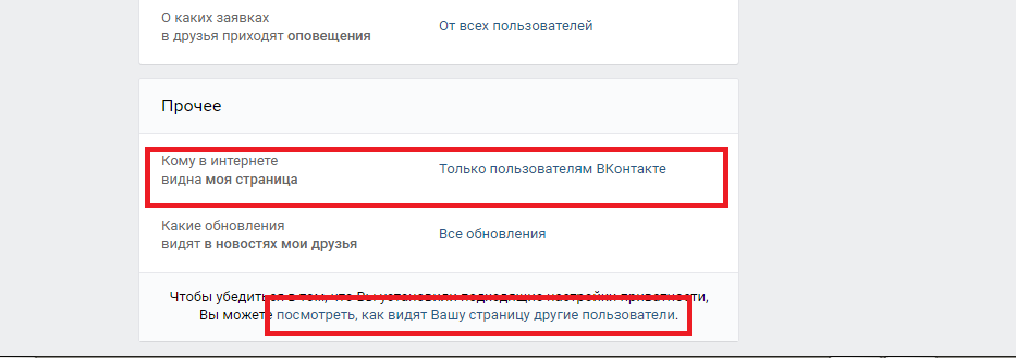 Конечно же, вовсе не даром. Будьте осторожны, это, скорее всего, или развод на деньги, или прикрытие для мошенников.
Конечно же, вовсе не даром. Будьте осторожны, это, скорее всего, или развод на деньги, или прикрытие для мошенников. Выбор доступен после нажатия по ссылке «Редактировать».
Выбор доступен после нажатия по ссылке «Редактировать».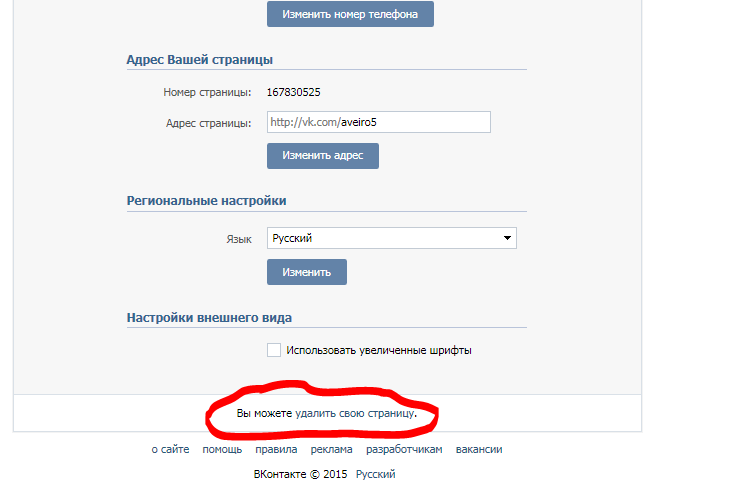 switch_to.window (i)
switch_to.window (i)  21.
21.

